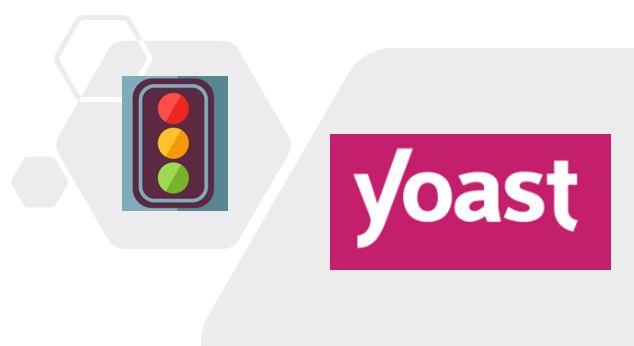WordPress es uno de los sistemas de gestión de contenidos (CMS) más potentes y fáciles de utilizar. Además, dispone de una gran variedad de plugins que puedes instalar para posicionar un blog o página web, sin necesidad de tener conocimientos técnicos.
No obstante, de todos los plugins que existen hay uno especialmente interesante, por las funcionalidades tan completas que ofrece. Se trata del conocido Yoast SEO.
Millones de usuarios ya lo han utilizado y sus opiniones positivas, sumado a lo intuitivo que es, lo han convertido en el plugin SEO WordPress preferido por una gran mayoría. ¿Te gustaría saber cómo instalarlo de forma fácil y rápida?
¿Qué es Yoast SEO?
Conocido también como SEO by Yoast, es uno de los mejores plugins SEO para WordPress que hay actualmente en el mercado. Y su función no es otra que posicionar en los motores de búsqueda una entrada de blog o una página web.
Yoast SEO informa, mediante recomendaciones y un semáforo de colores (en rojo, lo que está mal; en ámbar, lo mejorable; y en verde, los buenos resultados), sobre los puntos que se pueden optimizar, tanto en legibilidad como en SEO, para lograr la mejor puntuación y optimizar totalmente los contenidos. Te lo mostramos en este ejemplo:
En la imagen de arriba puedes ver cómo Yoast SEO señala en rojo tres problemas relacionados con la frase clave. También destaca en verde los puntos que están bien optimizados para lograr un buen posicionamiento: enlaces salientes, enlaces internos, longitud de la frase clave, etc.
Con este análisis que nos ofrece el plugin Yoast podemos modificar el texto y conseguir una optimización total del SEO y la legibilidad del texto (semáforo verde).
Análisis SEO
Estos son algunos de los factores que analiza y que debes mejorar si el informe está en color rojo:
- Frase clave en la introducción.
- Densidad de palabras clave.
- Enlaces salientes.
- Frase clave en el título y subtítulo.
- Enlaces internos.
- Frase clave en la metadescripción.
- Atributos alt de imagen.
- Longitud correcta del title.
- Frase clave en el slug o URL.
¿Cómo instalar Yoast SEO?
Instalar el plugin Yoast SEO es muy sencillo, tan solo tienes que acceder al menú de la barra lateral Plugins y hacer clic en Añadir nuevo. En el buscador, pon Yoast SEO y haz clic en el botón Instalar Ahora.
El último paso será activarlo. Para comprobar que se ha instalado correctamente, ve a Plugins instalados.
¿Cómo configurar Yoast SEO en WordPress?
A la hora de empezar a configurar Yoast SEO en tu WordPress, el asistente del plugin te indicará paso a paso qué debes hacer.
Sin embargo, destaco aquí algunos pasos relevantes que debes tener en cuenta:
- Elige la versión gratuita, ya que es ideal para empezar. Aunque, si cuentas con algo de presupuesto, la versión premium tiene funcionalidades avanzadas que te pueden interesar.
- Especifica si tu sitio está listo para indexar o si está en desarrollo (en este caso, recuerda activarlo cuando el blog esté preparado).
- Indica el tipo de contenido que administras (blog, tienda online, una empresa…).
- Realiza los ajustes sobre tu visibilidad, para que Yoast indexe los contenidos que quieres que aparezcan en los buscadores.
- Indica cuántos autores tiene tu sitio, para evitar contenido duplicado.
- Vincula tu sitio con Google Search Console.
- Ajusta el título, aquí puedes cambiar el nombre de tu sitio y elegir un separador que se adapte mejor a tu marca y ocupe menos espacio en el snippet (título SEO y descripción).
Consejos para optimizar tus contenidos con Yoast SEO
Centrándonos en la versión gratuita de Yoast SEO, vamos a analizar algunos puntos fuertes de este plugin para optimizar tus contenidos.
Metadatos
Esta parte es la más importante de SEO by Yoast. Se trata de ciertos datos que tienes que completar, como son:
- Título (title): Debe contener entre 55 y 65 caracteres y la palabra clave principal debe aparecer lo más a la izquierda posible.
- Metadescripción (metadescription): es un resumen del artículo. Debe ser una frase con gancho que impulse al lector a hacer clic en Google para leerlo. No debe exceder de 160 caracteres (aproximadamente una línea y media).
- Slug: es la URL, que debe ser única (otro post no puede llevar esta misma URL) y contener la palabra clave principal.
- Frase clave objetivo (keyword): aquí añadiremos la palabra clave principal.
- Contenido esencial: marcando esta opción se indica a Google que es un contenido importante dentro de tu estructura web. Con la versión Premium, Yoast SEO siempre te recordará si hay algún artículo relacionado en tu sitio para que lo enlaces.
- Frase relacionada (en versión de pago): permite analizar más de una palabra clave, por lo que se tienen en cuenta sinónimos y otras variantes.
Contenidos personalizados para Facebook y Twitter
Hay también un apartado para que conectes con tus redes sociales, Facebook y Twitter, por lo que podrás elegir el título, la descripción y la imagen.
Si eliges la versión premium, podrás previsualizar cómo lo vería tu comunidad.
El tráfico que llega a través de las redes sociales también influye en los motores de búsqueda. De ahí la importancia del denominado SEO Social. De esta forma, si un usuario comparte este contenido con un título y una descripción optimizados, y sigue compartiéndose por otros usuarios, será muy positivo para incrementar tu visibilidad.
Configuración avanzada
Para completar al máximo tu optimización de contenidos, debes ir al apartado de configuración avanzada.
Aquí simplemente deberás asegurarte de permitir a los motores de búsqueda que muestren tu contenido. Por defecto, aparecerá como en la siguiente imagen:
.
¡Ojo! Deberías considerar marcar como “noindex” “nofollow” aquellas entradas o páginas que tengan algún contenido duplicado o que utilicen la misma URL (con la misma keyword) en varios posts, para evitar la canibalización de palabras clave.
De este modo, le estamos indicando a Google que no queremos que rastree esta información, ya que la canibalización te hace perder autoridad y puede confundir a los usuarios.